如何进入服务器查看配置?配置信息如何解读?
- 百科知识
- 2025-09-07
- 5
一、
在进行服务器管理或故障排查时,了解如何查看服务器的配置以及如何解读配置信息是非常重要的。掌握这些知识,可以帮助我们更好地优化服务器性能、选择合适的软件和硬件资源,并且在遇到问题时快速定位。本文将全面介绍如何进入服务器查看配置以及配置信息的解读方法。
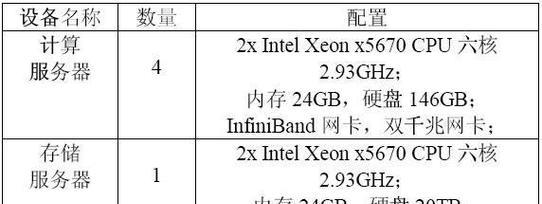
二、进入服务器查看配置
2.1登录服务器
在开始查看配置前,首先需要登录到服务器。通常有以下几种方式:
SSH远程登录:使用命令行工具通过SSH协议远程访问服务器,输入服务器的IP地址及登录凭证。
控制面板:部分云服务器或VPS提供控制面板进行管理,例如使用Web方式登录管理界面。
物理服务器访问:在本地直接通过键盘和显示器连接服务器。
2.2查看配置命令
在服务器的命令行界面中,输入以下命令可以查看服务器的主要配置信息:
查看CPU信息:使用`cat/proc/cpuinfo`命令或`lscpu`命令。
查看内存信息:使用`freem`命令可以查看内存的使用情况,`cat/proc/meminfo`可以查看更详细的内存信息。
查看磁盘信息:使用`fdiskl`命令列出所有磁盘信息,`dfh`命令查看磁盘空间使用情况。
查看网络配置:使用`ifconfig`或`ipaddr`查看网络接口信息,`netstattuln`查看当前的网络连接状态。
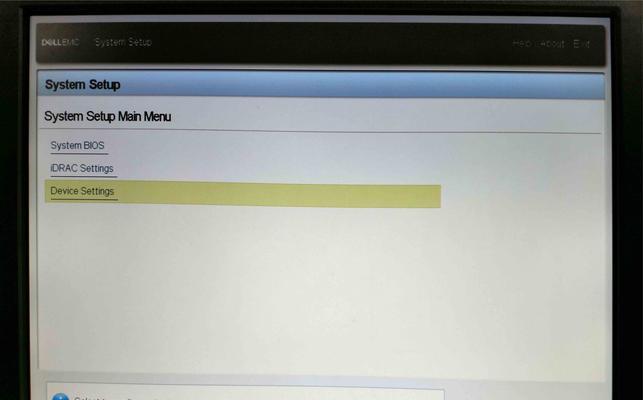
三、配置信息的解读
3.1CPU信息解读
查看到的CPU信息中,常见的字段包括:
processor:处理器编号,表示这是第几个CPU。
vendor_id:处理器供应商。
cpufamily、model、modelname:CPU的家族、型号和具体名称。
cpuMHz:CPU的主频。
cachesize:缓存大小。
解读CPU信息时,需要关注CPU的型号、核心数量和主频,这些决定了服务器的处理能力。
3.2内存信息解读
内存信息中,关键点包括:
total:内存总量。
free:未使用的内存。
buff/cache:被缓冲和缓存使用的内存。
MemAvailable:系统中可用于应用程序的内存容量。
解读内存时,需要关注总内存以及可用内存,以评估系统能够承载的应用负载。
3.3磁盘信息解读
磁盘信息解读主要关注:
Device:磁盘设备名。
Size:磁盘容量。
Used:已使用的空间。
Avail:剩余空间。
Use%:磁盘使用率。
磁盘信息解读有助于判断磁盘空间是否充足,以及是否存在性能瓶颈。
3.4网络配置解读
网络配置中重要的信息包括:
inetaddr:IP地址。
Mask:子网掩码。
Bcast:广播地址。
HWaddr:硬件地址(MAC地址)。
网络配置解读有助于确认服务器的网络设置是否正确,并确保网络连接的稳定性和安全性。
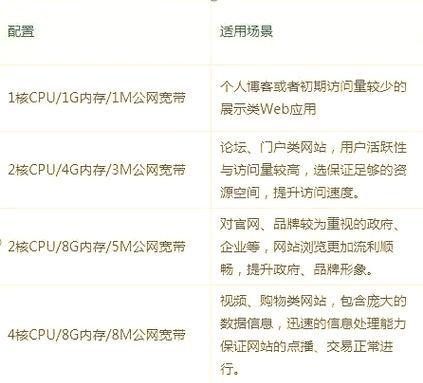
四、常见问题解答
4.1如何查看服务器的操作系统版本?
使用`cat/etc/*release`命令查看操作系统类型和版本信息。
4.2服务器的硬件信息如何查看?
除了上述命令,还可以使用`dmidecode`命令获取更为详细的硬件信息。
4.3如果无法访问服务器怎么办?
检查网络连接,确认SSH服务是否启动,或是尝试通过控制面板进行问题诊断。
五、
服务器的配置信息是维护和优化服务器运行的基础。通过上述方法,您可以轻松查看服务器的CPU、内存、磁盘以及网络配置,并根据解读的信息进行相应的性能调整和故障排查。掌握这些技能,您将能够更高效地管理服务器资源,并确保其稳定运行。
版权声明:本文内容由互联网用户自发贡献,该文观点仅代表作者本人。本站仅提供信息存储空间服务,不拥有所有权,不承担相关法律责任。如发现本站有涉嫌抄袭侵权/违法违规的内容, 请发送邮件至 3561739510@qq.com 举报,一经查实,本站将立刻删除。